win10更新蓝牙鼠标会断连怎么解决?
大家可能也会遇到这个问题,win10更新蓝牙鼠标会断联怎么办,有的朋友win10系统更新完发现蓝牙鼠标总断连,让人很苦恼,这是怎么回事呢?为什么win10系统中蓝牙设备会频繁断连呢?win10更新蓝牙鼠标会断联怎么办呢?别着急今天小编就针对此问题,为大家带来win10系统蓝牙鼠标总断连的解决方法,感兴趣的朋友不要错过了。
win10系统蓝牙鼠标总断连的解决方法:
1、右键单击屏幕右下角托盘区的蓝牙图标,在弹出的对话框中选中“允许蓝牙设备查找这台电脑”,再点击确定;


2、右键单击屏幕左下角的Win图标>点击进入“设备管理器”>双击蓝牙图标来展开子目录>双击打开每一个子项,如果新出现的对话框中有“电源管理”的选项卡,就反选“允许计算机关闭此设备以节约电源”的选项,再点击确定;

3、继续在设备管理器中双击“网络适配器”>双击打开每一个子项,如果新出现的对话框中有“电源管理”的选项卡,就反选“允许计算机关闭此设备以节约电源”的选项,再点击确定;

4、继续在设备管理器中双击“人体学输入设备”双击打开每一个子项,如果新出现的对话框中有“电源管理”的选项卡,就反选“允许计算机关闭此设备以节约电源”的选项,并选中“允许此设备唤醒计算机”,再点击确定;

5、继续在设备管理器中双击“鼠标和其他指针设备”,以及“通用串行总线控制器”下列出的每个设备,并执行上述操作。

相关文章
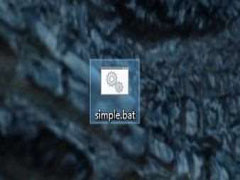 电脑升级至win10系统后不懂怎么运行bat文件,让人感到很困惑。就此疑问,小编研究整理很多教程,终于找到启动bat文件的方法,一起看看吧2020-06-12
电脑升级至win10系统后不懂怎么运行bat文件,让人感到很困惑。就此疑问,小编研究整理很多教程,终于找到启动bat文件的方法,一起看看吧2020-06-12 一般网络故障可以大致分为以下几种原因:运营商问题、硬件问题、驱动问题、网络设置问题。如果遇上图标消失的问题,很可能是设置出现问题,赶紧看看吧2020-06-12
一般网络故障可以大致分为以下几种原因:运营商问题、硬件问题、驱动问题、网络设置问题。如果遇上图标消失的问题,很可能是设置出现问题,赶紧看看吧2020-06-12 其实win10系统更新失败出现0x8024000b错误,是因为Window Update程序无法读取更新包文件并执行安装程序引起的,我们只要重建Windows Update更新文件清单,使之可以正常的识2020-06-12
其实win10系统更新失败出现0x8024000b错误,是因为Window Update程序无法读取更新包文件并执行安装程序引起的,我们只要重建Windows Update更新文件清单,使之可以正常的识2020-06-12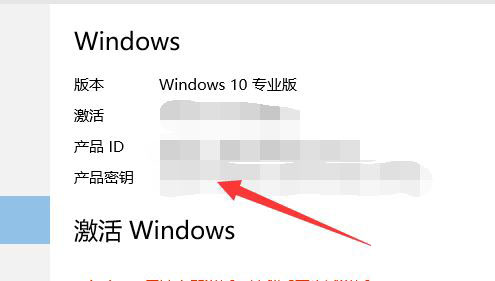
win10 2004提示错误代码0xC004F211的解决方法步骤
在激活win10系统的过程中,提示错误代码0xC004F211怎么办?此问题很少会遇到,所以很多电脑高手都解决不了,但是最近脚本之家小编就遇到了,所以给大家分享下误代码0xC004F2020-06-12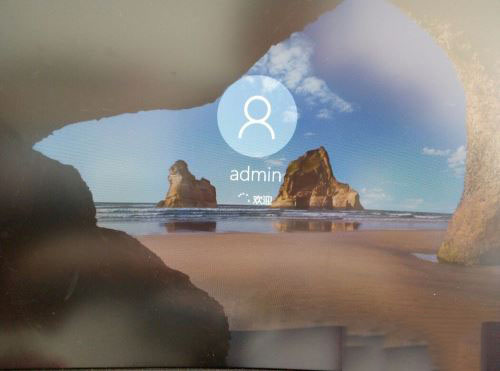
win10 2004卡在重启界面进不去怎么办 电脑停留在启动界面的解决方法
电脑停留在启动界面怎么办?最新win10 2004系统更新完成后,有一些朋友在开机后卡在重启界面一直进不去系统,那么遇到此问题改如何解决呢?下面就和脚本之家小编一起了解下2020-06-12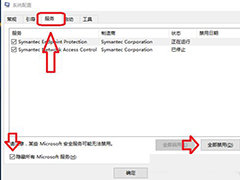 最近有朋友问小编win10更新失败 错误 0x800700c1怎么办,对于win10更新失败错误0x800700c1的问题,有很多朋友都遇到过,但是很多人都不知道win10更新提示错误代码0x800700c2020-06-12
最近有朋友问小编win10更新失败 错误 0x800700c1怎么办,对于win10更新失败错误0x800700c1的问题,有很多朋友都遇到过,但是很多人都不知道win10更新提示错误代码0x800700c2020-06-12 Win10版本2004正式版现已面向更多用户推送,下文小编就为大家带来详细介绍,一起看看吧2020-06-12
Win10版本2004正式版现已面向更多用户推送,下文小编就为大家带来详细介绍,一起看看吧2020-06-12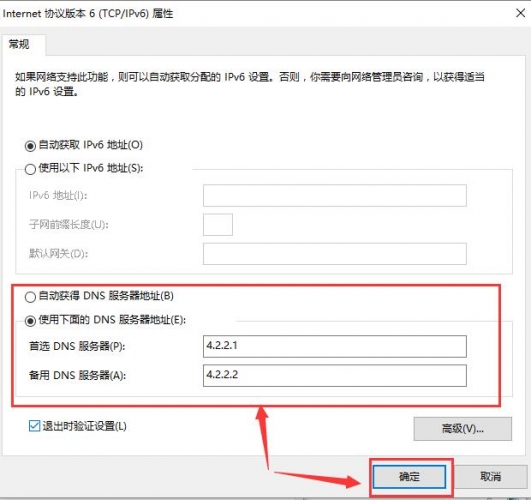
最新win10 1909更新后无法上网的解决方法 三种方法快速上网
win10 1909更新后无法上网的解决方法!对于最近更新最新1909系统的用户,遇到不能上网的问题,脚本之家给大家准备了几种快速的解决方法,一起看看吧2020-06-11
win10录屏快捷键操作方法 win10自带录屏软件使用教程
无论使用电脑还是手机,打游戏时录屏都是我们常用的一项功能,方便我们保存内容。在Windows10系统下使用游戏录制组合键除了可以录制游戏外,我们还可以进行屏幕截图,只要2020-06-11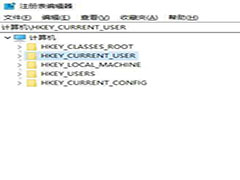 很多用户也将自己的电脑升级为了win10系统。但在使用时可能会出现一些自己不知道怎么解决的情况,例如有的用户就问小编如何解决win10电脑任务栏灰白色的问题,赶紧看看吧2020-06-11
很多用户也将自己的电脑升级为了win10系统。但在使用时可能会出现一些自己不知道怎么解决的情况,例如有的用户就问小编如何解决win10电脑任务栏灰白色的问题,赶紧看看吧2020-06-11


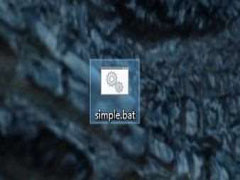


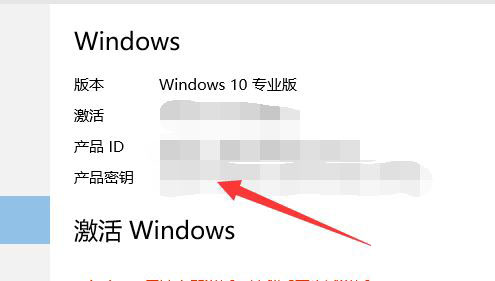
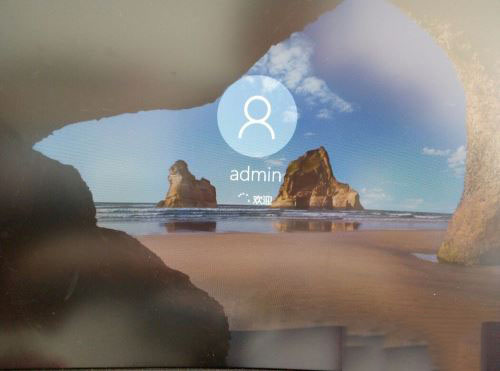
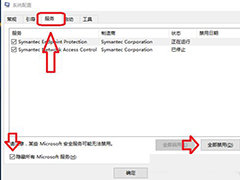

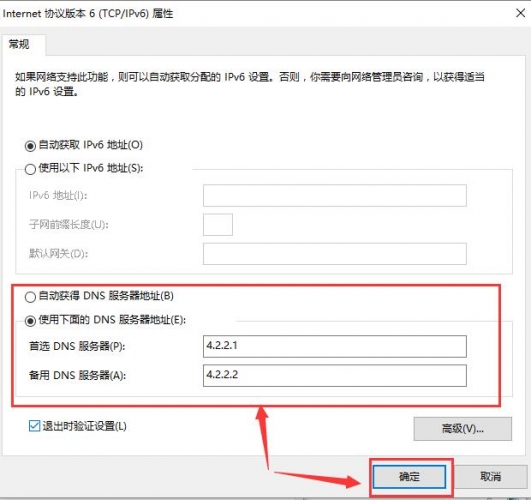

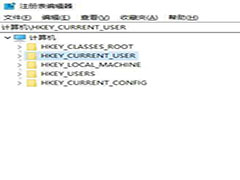
最新评论